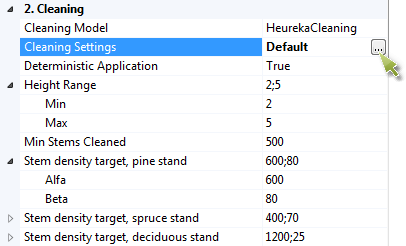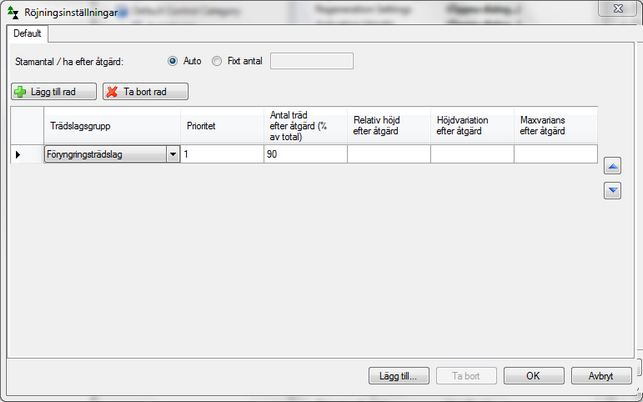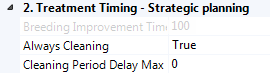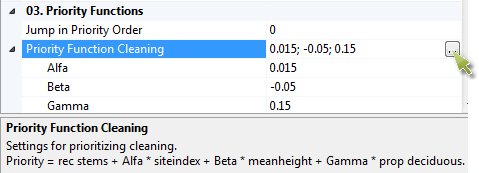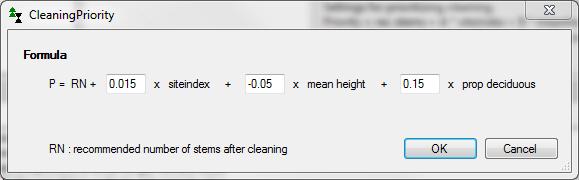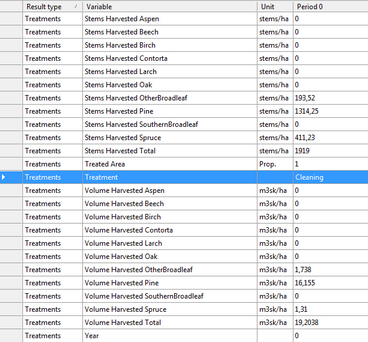Röjning (ungskog)
I detta avsnitt beskrivs inställningar för simulering av ungskogsröjning.
Själva utförandet av en röjning styrs genom kontrolltabellen Treatment Model. (figur 1). Sektionen "4. Cleaning" tillämpas både för gallring (om Management System = Even-aged) och blädning (då Management System = Hyggesfritt).
Figur 2. Kontrolltabell Treatment Model, sektion Cleaning.
Cleaning Model anger vilken typ av röjningsalgoritm som ska användas. HeurekaCleaning (default) beräknar en höjdfördelning efter röjning och räknar ut sannolikhet för uttag som en funktion av fördelning före och efter röjning. Du kan påverka trädslagsvalet via Cleaning Settings (se nedan). HuginCleaning innebär att samma algoritm används som i Hugin, föregångaren till Heureka RegVis. HuginCleaning beräknar sannolikhet för att ett träd är en huvudstam. Med detta alternativ kan du inte påverka trädslagsvalet vid röjning.
Height Range anger inom vilket höjdintervall som röjning ska utföras.
Min Stems Cleaned anges minsta röjningsuttag, blir beräknat uttag mindre så skippas röjningen.
Stem Density Target är funktionsparametrar för önskat stamantal efter röjning. Stamantal = Alfa + Beta * SIS. Olika funktioner finns för olika beståndstyper (dominerande trädslag tall/contorta, gran och löv/övriga).
Om CleaningModel är satt till HeurekaCleaning och du klickar på Cleaning Settings så visas knappen [...] (figur 2, gröna pilen) som öppnar formuläret Röjningsinställningar (figur 3). Du kan i denna göra detaljerade trädslagsval för att åstadkomma en viss trädslagsblandning. Om "Föryngringsträdslag" väljs som trädslag, röjs det planterade eller sådda trädslaget fram i första hand (givet att denna uppgift finns tillgänglig), i andra hand det dominerande trädslaget (om minst hälften är barr eller minst 500 träd/ha är barrträd så väljs dock det barrträdslag som har flest stammar). Du kan också välja "Bonitetsvisande trädslag", vilket innebär tall eller gran.
Kolumnen Antal träd efter åtgärd är kopplat till en ganska omfattande logik för att beräkna en målfördelning om det saknas stammar av önskat trädslag. Genom att ange till exempel 90% av önskat trädslag och lämna resten av raderna tomma, fördelas resterande 10% av röjningen proportionellt mot ingående trädslagsfördelning. I exemplet i figur 3 kommer det således inte att röjas fram trädslagsrena bestånd (givet att det finns mer än ett trädslag!). Det är även möjligt att ange önskad höjdfördelningen efter röjning (Höjdvariation efter åtgärd och Maxvarians efter åtgärd), men denna del är just nu mest avsedd för ett visst forskningsprojekt.
Figur 3. Röjningsinställningar för "HeurekaCleaning".
|
Klicka på knappen Röjning eller välj Röjning från menyn Åtgärd. Funktionen är inte tillgänglig om inte beståndet uppfyller röjningsvillkoren på medelhöjd, samt om stamantalet är alltför lågt. |
Simulering av röjning bestäms också förutom av vad som beskrivs ovan av inställningar i kontrolltabellen Treatment Program Generator under sektionen Treatment Timing (figur 4). Dessa inställningar visas då Management System = Even-aged (eller Trakthygge)
Figur 4. Inställningsparametrar för röjningstidpunkter i kontrolltabellen Treatment Program Generator.
Om Always Cleaning är satt till "True" sparas inte program utan röjning om det enligt röjningsmallen och andra inställningar borde röjas. Om Always Cleaning är satt till "False" sparas även röjningsfria program och eventuellt sker det på bekostnad av program med röjning, om nuvärdet enligt modellerna utan röjning är högre. Vi har dessa inställningar eftersom en användare ofta kan föredra att inkludera röjningar som en obligatorisk åtgärd eftersom det är möjligt att de modeller som används i Heureka inte ger samma skillnader mellan röjda och icke röjda bestånd som kan observeras i verkligheten. Detta eftersom det inte kan uteslutas att modellerna kan ge en något orealistisk utveckling för extremt täta bestånd som inte har röjts (t ex kan mortalitet och skador underskattas). Cleaning Period Delay Max anger hur mycket röjningstidpunkten ska varieras. Denna är som standard satt till 0, dvs. bara en röjningstidpunkt utvärderas. I PlanVis rekommenderas inte att lägga fokus på att variera röjningstidpunkten, i alla fall inte vid stora problem, utan röjning bör då betraktas som antingen en ovillkorlig skogsvårdsåtgärd, eller något som inte alls ska göras genom att sätta AlwaysCleaning = False och Min Stems Cleaned till ett mycket stort tal (t ex 1 miljon).
|
Du kan i princip lägga till en restriktion till en optimeringsmodell för att begränsa hur stor areal som röjs varje period, även om en sådan restriktion är svår att motivera ur ett skogshushållningsperspektiv.
Du kan läsa mer om hur man lägger till restriktioner i kapitlet Optimering. |
I RegVis röjs bestånd som uppfyller röjningskraven, givet att den totala röjningsarealen inte överstiger gränsvärden som du kan ange. Med Max Annual Area kan du ange en max tillåten röjningsareal i varje period. Om du för en eller flera perioder inte har angett något värde, eller ett negativt värde, begränsas arealen av Max Area Proportion.
Figur 2. Inställningar av högst tillåtna röjningsareal i RegVis (kontrolltabellen Scenario Settings). Om du inte anger några värden röjs alla bestånd som uppfyller kraven på röjning. Val av röjningsbeståndRangordning av bestånd med avseende på röjningsbehov baseras på funktionen Priority Function Cleaning. Om du klickar på den visas en hjälptext i nedre delen av kontrolltabellfönstret.
Figur 3. Prioriteringsfunktion i RegVis för val av röjningsbestånd (kontrolltabell Scenario Settings). Om du klickar på [...]-knappen vid den gröna pilen visas dialogrutan nedan (figur 4).
Figur 4. Dialogruta för Prioriteringsfunktion i RegVis för val av röjningsbestånd (kontrolltabell Scenario Settings)
|
Kostnad för röjning kan antingen anges som en fast kostnad per ha, eller som en funktion av tillstånd och röjningsuttag . För att använda fix kostnad sätts CleaningCostModel = Fixed. CleanCost avser kostnad per ha. För att räkna med tillståndsberoende röjningskostnad sätts CleaningCostModel = Variable. Då visas CleanCostPerHour som avser kostnad per timme.
|
En vanlig röjning ger inga intäkter. En biobränslegallring, som kan ses som ett mellanting mellan röjning och gallring, ger intäkter. |
Du hittar resultatvariabler för en utförd röjniing under kategorin Treatment. En utförd gallring sparas som kod "Cl" eller "Cleaning" i resultatvariabeln Treatment. Antalet röjda stammar redovisas i variabeln Stems Harvested Total, röjd volym i VolumeHarvestedTotal. Stamanal och voly redovisas också per trädslag (Stems Harvested Pine, Volume Harvested Pine, etc.).
|
Se även: Heurekas Wiki: Gallring